
Windows 11 otomatik olarak yüklenebilir ve daha yeni sürücüleri eski sürümlerle değiştirin, bu da belirli yazılımlarda sorunlara neden olabilir.
E-postalar, forumlarımız ve Reddit, Windows Update, Windows 11’de yanlışlıkla AMD sürücülerini değiştiriyor gibi görünüyor.
Bu sorun, kullanıcıların “AMD Yazılımı: Adrenalin Sürümü Uyarısı” başlıklı bir hata mesajı, “Windows Update, AMD Grafik sürücünüzü otomatik olarak değiştirmiş olabilir. Bu nedenle, başlattığınız AMD Yazılımının sürümü, kurulu olan AMD Grafik sürücünüzle uyumlu değil.”

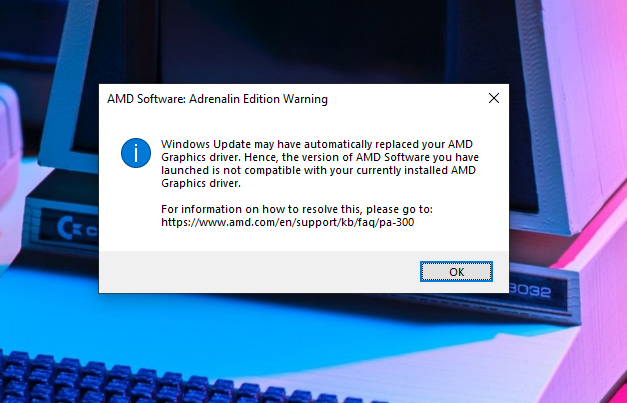
Bir destek belgesinde, AMD, Windows Update’in Radeon GPU donanımı için bir Evrensel Windows Platformu (UWP) sürücüsü yüklediğini doğruladı; bu sürücü, şu anda yüklü olan AMD Yazılımı sürümüyle uyumsuzdur.
Bu sürücü, Microsoft’a tarafından sağlanmış olabilir. üretici. Raporlara göre, AMD Yazılımının desteklenmeyen sürümünü başlatırken bir uyarı mesajıyla karşılaşabilirsiniz.
Bunun nedeni, AMD Yazılımının iki sürümünün şu anda sistemde yüklü olmasıdır.
Ele almak için Bu sorunla ilgili olarak AMD aşağıdaki önerileri sağladı:
Sistemlerinde AMD Yazılımını kullanmayı tercih eden kullanıcılar için bu adımlar, Windows Güncellemelerinin Sistem Özelliklerini kullanarak AMD Radeon grafik kartınız için sürücü yüklemesini engelleyebilir:
Basın Aramayı açmak için Windows + S tuşları birlikte. Cihaz yükleme ayarları yazın. Cihaz kurulum ayarlarını Değiştir’e tıklayın ve ardından Hayır seçeneğini seçin (cihazınız beklendiği gibi çalışmayabilir).
Değişiklikleri Kaydet’e tıklayın.
Alternatif olarak, kullanıcılar AMD Yazılımını AMD.com’daki mevcut en son paketi kullanarak yeniden yükleyebilirler.
AMD Grafikleri için UWP sürücülerini kullanmayı tercih eden kullanıcılar, Windows üzerinden AMD Yazılımını kaldırabilirler: Adrenalin Sürümü Ayarlar | Uygulamalar ve özellikler ve özelleştirilmiş OEM sürücü yazılımını kullanmaya devam edin.
Windows Update’in Windows 11’deki AMD sürücülerini değiştirmesini önleyin
Başlangıçta belirtildiği gibi, Windows 11’deki Windows Update otomatik olarak ve eski donanım sürücülerini yanlış algılayıp kurun. Çoğu zaman sorunsuz çalışırken, bazen beklenmeyen sorunlarla karşılaşabilirsiniz.
Bu durumda, AMD yazılımıyla uyumluluk sorunları yaşarsınız ve işletim sisteminde otomatik sürücü güncellemelerini engellemenin iki yöntemi vardır. sistem.
Windows 11 Pro veya Enterprise kullanıyorsanız, Grup İlkesi’ni kullanın ve şu adımları izleyin:
Grup İlkesi Düzenleyicisi’ni açın. Bilgisayar Yapılandırması > Yönetim Şablonları’na gidin Windows Bileşenleri > Windows Update’i açın Grup İlkesi’nde “Windows Update ile sürücüyü dahil etme”ye çift tıklayın. Politikayı etkinleştirin. Tamam’ı tıklayın. Yeniden başlat.
Windows 11 Home kullanıyorsanız, Grup İlkesi düzenleyicisine erişiminiz olmayabilir. Bu durumda, Windows Kayıt Defteri Düzenleyicisi’ni kullanın ve şu adımları izleyin:
Kayıt Defteri Düzenleyicisi’ni açın. Aşağıdaki yola gidin: HKEY_LOCAL_MACHINE\SOFTWARE\Microsoft\Windows\CurrentVersion\DriverSearching SearchOrderConfig DWORD anahtarını çift tıklayın. Değeri 1’den 0’a değiştirin. Tamam’ı tıklayın. Yeniden başlat.

